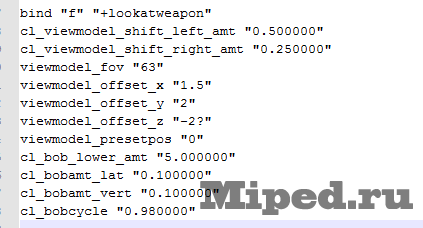Bună ziua, cred că v-ați gândit vreodată cum unele fanioane, și unii oameni din clipul video a schimbat poziția de mână, astfel încât arma în loc de locul obișnuit de pe stânga sau la dreapta se află chiar în mijloc. Sau văzut cele mai multe mâini, și este mai mare decât de obicei, totul parea ciudat, dar, în realitate, totul este ușor și simplu de configurat grație unei hărți speciale pe care le putem personaliza optim toate la monitorul nostru si uita-te.
Să începem setarea:
1) Du-te la CS: Du-te și faceți clic pe „Single player cu bot“

2) Alegeți un card al atelierului
3) semnează cardul Viewmodel Generator
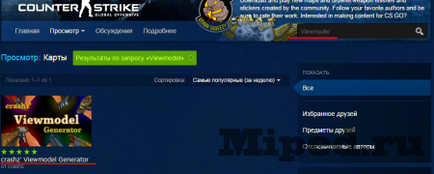
4) Începe un joc în modul „Normal“, fără roboții
5) Alegeți un gata făcute setări sau se configurează, interfața este clară chiar și pe fratele meu mai mic
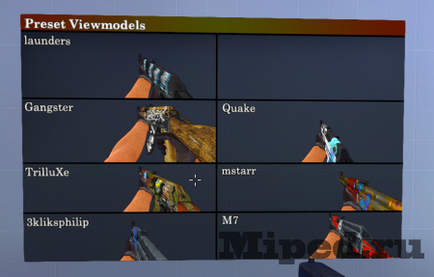
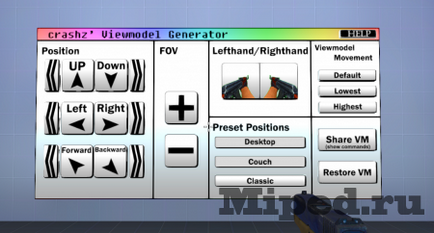
6) Apoi, faceți clic pe butonul „Share VM“ (rețineți că butonul este apăsat pe litera E)
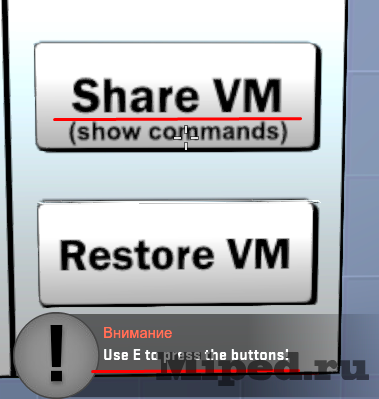
7) Deschideți linia de comandă, și comenzi
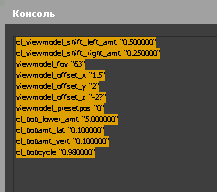
8) Copiere și Counter Strike ieșire
9) Du-te la cfg dosarul de joc
10) Deschideți config și prescrie aceste comenzi oriunde